WIn10 JDK安装与环境变量配置以及javac不是内部或外部命令问题的解决
一、安装JDK
选择安装目录 安装过程中会出现两次 安装提示 。第一次是安装 jdk ,第二次是安装 jre 。建议两个都安装在同一个java文件夹中的不同文件夹中。
1.安装jdk 随意选择目录 只需把默认安装目录 \java 之前的目录修改即可
2.安装jre→更改→ \java 之前目录和安装 jdk 目录相同即可
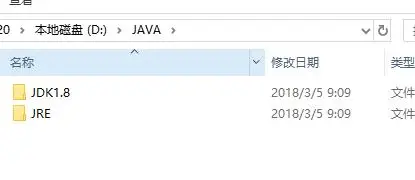
注:若无安装目录要求,可全默认设置。无需做任何修改,两次均直接点下一步
为什么配置环境变量?
Java语言分两步执行
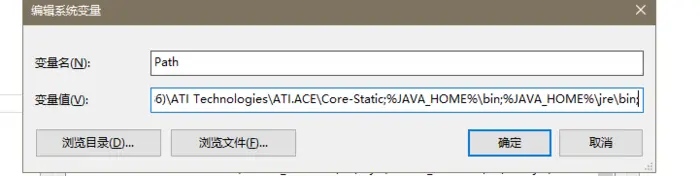
在变量值最后输入 %JAVA_HOME%\bin;%JAVA_HOME%\jre\bin;
系统变量→新建 CLASSPATH 变量
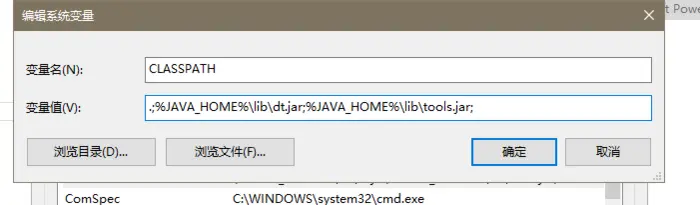
变量值填写 .;%JAVA_HOME%\lib;%JAVA_HOME%\lib\tools.jar(注意最前面有一点)
系统变量配置完毕
检验是否配置成功 运行cmd 输入 java -version (java 和 -version 之间有空格) 或者 javac

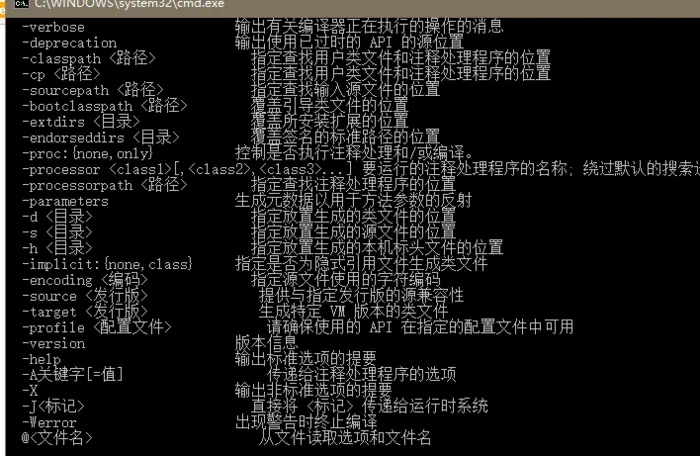
选择安装目录 安装过程中会出现两次 安装提示 。第一次是安装 jdk ,第二次是安装 jre 。建议两个都安装在同一个java文件夹中的不同文件夹中。
1.安装jdk 随意选择目录 只需把默认安装目录 \java 之前的目录修改即可
2.安装jre→更改→ \java 之前目录和安装 jdk 目录相同即可
注:若无安装目录要求,可全默认设置。无需做任何修改,两次均直接点下一步
jdk1.8 点击打开链接
二、配置环境变量为什么配置环境变量?
Java语言分两步执行
编译器将用户程序编译成字节码(.class)Java虚拟机(Java Virtual Machine)解释执行字节码
两步需要javac java 命令。执行命令的时候是在环境变量找对应的命令的位置的。如果不 正确设置环境变量就不能正确使用相应的命令。比如说你要执行 java 命令,你不设置环境变量path包括你的jdk安装路径,那系统去哪找你的java.exe文件。如果执行某个命令,系统无法在当前文件夹里找到对应的.exe,那么系统就会去path包含的路径找挨个找看是否能知道对应的.exe,一旦找到第一个对应的.exe就运行命令,其他的路径下就不找了。如果找不到你就会看到“系统找不到某某命令”的提示。
环境变量的配置计算机→属性→高级系统设置→高级→环境变量
系统变量→新建 JAVA_HOME 变量 。变量值为jdk的安装途径
在变量值最后输入 %JAVA_HOME%\bin;%JAVA_HOME%\jre\bin;
系统变量→新建 CLASSPATH 变量
变量值填写 .;%JAVA_HOME%\lib;%JAVA_HOME%\lib\tools.jar(注意最前面有一点)
系统变量配置完毕
检验是否配置成功 运行cmd 输入 java -version (java 和 -version 之间有空格) 或者 javac
若如图所示 显示版本信息 则说明安装和配置成功。
Ps:如若命令其提示符输入javac javac不是内部或外部命令时 首先确认下环境配置问题。
其次可能因为系统问题 把Path 变量改为绝对路径,即JDK的安装目录。
